இன்று தொழிநுட்ப உலகில் அனைவராலும் பேசப்படும் விடயம்Windows 8. இதன் சிறப்புக்களை வாசிக்கும் போது பலர் பயன்படுத்த ஆசைப்பட்டு இருப்பீர்கள். ஏன், சிலர் தரவிறக்கி பாவித்துக்கொண்டு இருப்பீர்கள். ஏன்டா இந்த Beta உடன் வம்பு என்று பலர் ஒதுங்கி இருப்பீர்கள். அனைவரும் விண்டோஸ் 8 பீட்டா பதிப்பை பயன்படுத்த ஒரு முறையை இங்கு குறிப்பிட விளைகிறேன். இப்பதிவின் நோக்கம், விண்டோஸ் 8 நிறுவும் முறையல்ல. ஒரு கணனியில் இன்னொரு இயங்கு தளத்தை உட்புறமாக நிறுவி இயக்குதல் பற்றிய செயன்முறை விளக்கம் ஆகும்.
Virtualization
இம்முறை Virtualization எனப்படும். இது பற்றி பலர் அறிந்து இருப்பீர்கள், ஆனாலும் கூகுளில் தமிழில் இது பற்றி எதுவும் கிடைக்க இல்லை, எனவே தான் நாம் இதை குறிப்பிடுகிறோம்.இவ்வசதியை சாதகமாக்கும் மென்பொருட்கள் சில உள்ளன. இவற்றில் இலவசமாக கிடைப்பது oracel Virtual Box இல் ஆகும். இதை விட VMware Workstation எனும் மென்பொருளும் உள்ளது. எனினும் இலவசத்தில் கிடைக்கும் பல வசதிகள் இதில் இல்லை. இம் மென்பொருளை தரவிறக்க விபரங்கள்:
இதன் நன்மைகள்
- பிரதான Bios setting மாறுபடுவது இல்லை
- வன்தகட்டை பிரிக்க தேவை இல்லை
- OS பாதுகாப்பு குறைபாடுகள் ஊடான கணணியை வந்தடைவதில்லை.
- குறித்த OSக்கு உரிய வன்பொருள் தேவைகளை தற்போதைய நிலையுடன் ஒத்து போக செய்தல்
- ஒரே நேரத்தில் பல இயங்குதளங்களில் பணியாற்றல்.
இம் முறை மூலம் கணணி OS மட்டும் அல்ல, பல வேறு OSகையும் கணனியில் நிறுவி பயன்படுத்தி சிறப்புகளை ஆராயலாம்..
- Android Smart phone os (v1 to v4) : Home Page:
- Linux base OS (Ubuntu, Kubuntu Oracle - இவற்றை வீட்டிற்கு இலவசமாக DVD பெற link)
- Mac OS X ( + lion X)
- Windows (95 - Win8)
- Nokia mobile S60 Symbian OS
Home Page: https://www.virtualbox.org/
Direct Download: Here
இங்கு பெரும்பாலும் bootable ISO files மாத்திரம்தான் தான் இயங்கும். சில மாற்றகளுடன் Apple இயங்குதள .dmg files கூட இயக்கலாம்.
நாம் பொதுவாக அனைவரும் விரும்பும் விண்டோஸ் 8 நிறுவும் முறையை பார்ப்போம்.
- முதலில் virtual Box மென்பொருளை தரவிறக்கி நிறுவிக்கொள்ளுங்கள்.
- அடுத்து விண்டோஸ் 8 இயங்குதளத்தை தரவிறக்கி கொள்ளுங்கள்.
- Windows 8 Download official: W8
- Android: http://www.android-x86.org/download
========================================================================
1. Click the New button in VirtualBox to begin installing Windows 8. Name your new virtual machine "Windows 8" or whatever you prefer to call it.
2. Under OS Type, be sure you choose Microsoft Windows and then Other Windows for the version.
3. அடுத்து படத்தை பாருங்கள்:
2. Under OS Type, be sure you choose Microsoft Windows and then Other Windows for the version.
3. அடுத்து படத்தை பாருங்கள்:
4.For base memory, choose 1000 MB or more.
6. Follow the rest of the menu prompts until you get to the Virtual Disk Location and Size menu. Make sure that your virtual disk is at least 20GB.
7. video memory யை 128 MB க்கு தெரிவு செய்க .
8. இப்போது start buttionனை அழுத்தி தரவிறக்கிய iso fileலை நிறுவ ஆரம்பியுங்கள்.
9. திரையில் தோன்றுவதை போல செயற்படுங்கள்.

இப்போது உங்கள் விண்டோஸ் 8 தயார்.
இனி விரும்பும் போது எல்லாம், உங்கள் வழமையான os ஊடக வந்து virtual boxஇனை இயக்கி விண்டோஸ் 8 இனை தெரிவு செய்தால் போதும்.
இனி விரும்பும் போது எல்லாம், உங்கள் வழமையான os ஊடக வந்து virtual boxஇனை இயக்கி விண்டோஸ் 8 இனை தெரிவு செய்தால் போதும்.



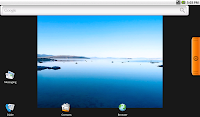
























No comments:
Post a Comment